Cómo hacer un envío de email masivo
- Introducción
- Crear contenido de envío
- Servicio de envío
- Insertar el contenido que vamos a enviar en el propio envío (servicio de envío)
- Cumplimenta el gestor con la información necesaria para el servicio de envío
- Pestaña Datos generales
- Pestaña Usuarios para el envío
- Pestaña Servicio de envío
- Acción de enviar o programar el envío
- Pestaña Informes
- Bloque resultado global del envío
- Bloque resultado del envío - confirmados
Introducción
En la plataforma Busines Cloud de Yunbit podrás realizar campañas de email marketing, envíos para determinadas acciones de comunicación y atención al cliente siguiendo el siguiente proceso general:
- Crear un contenido de envío >> pestaña "contenidos de envío".
- Asociar al envío el contenido creado >> pestaña "Envíos y estadísticas".
NOTA: Crea la base de datos a la que deseas realizar el envío en la pestaña "Bases de datos":
Crear contenido de envío
1. Crea un contenido de envío en la pestaña "Contenidos de envío".
Dale a la pestaña Insertar:
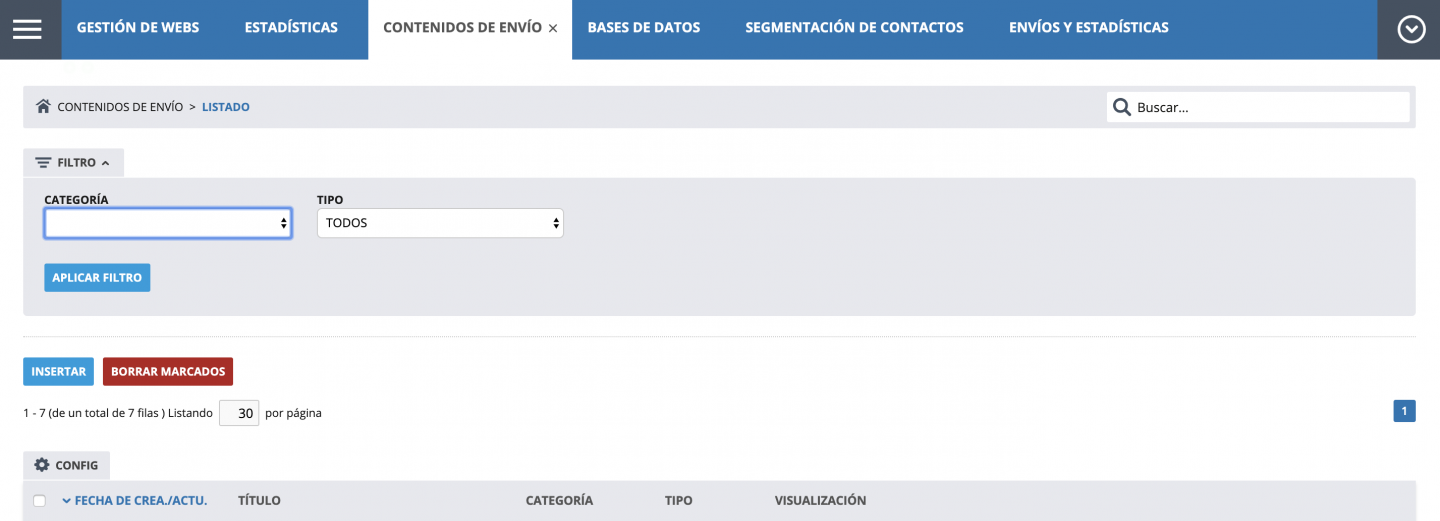
Realiza la preinserción anotando el "Título" y "Tipo de envío":

Como ves, puedes realizar un newsletter de tipo gestionable, bloques o plana (copiando la url del html ya creado en el campo correspondiente) en función de cómo insertes el contenido.
Una vez creado el contenido para el envío tienes que crear el envío.
Servicio de envío
Insertar el contenido que vamos a enviar en el propio envío (servicio de envío)
En la pestaña "Envíos y estadísticas".

Puedes insertar el contenido para el envío. Primero realizas una preinserción con el "Título" que desees, a continuación aparece el gestor para configurar el envío (servicio de envío):
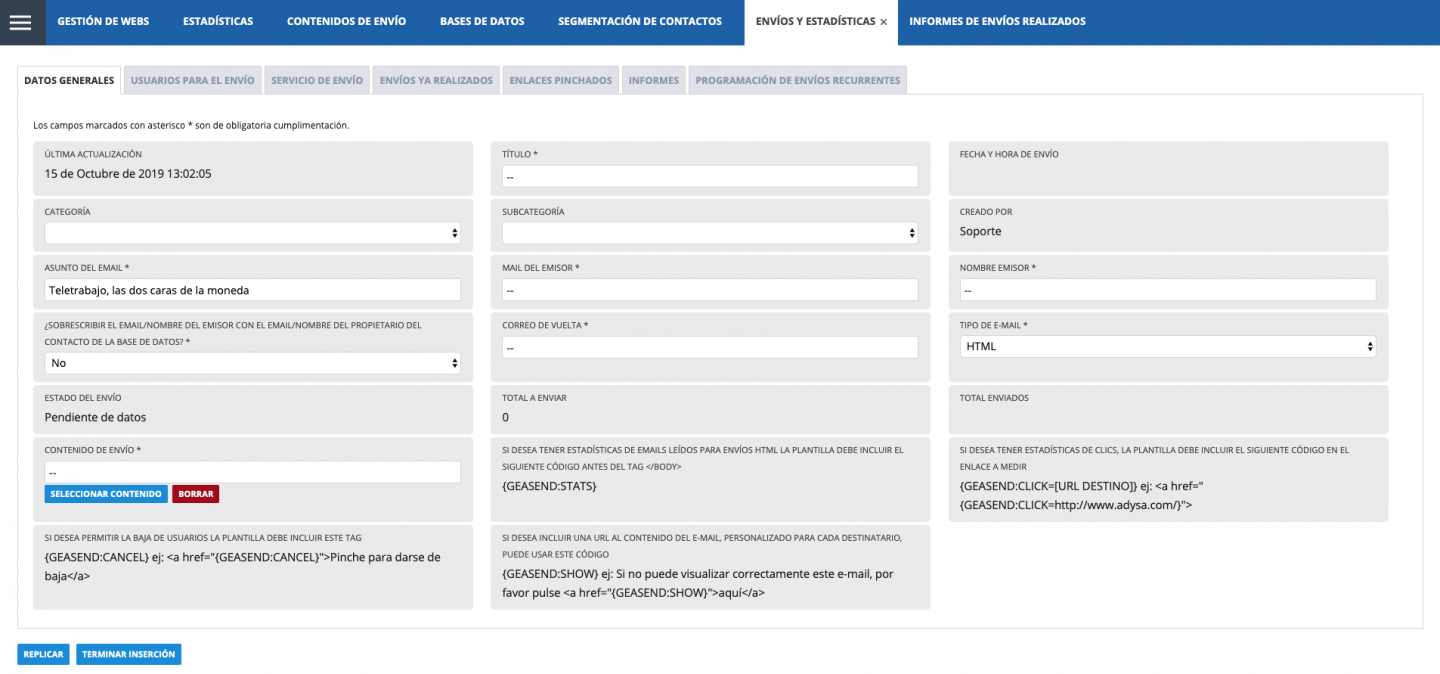
Cumplimenta el gestor con la información necesaria para el servicio de envío

Pestaña Datos generales
En la que definimos el envío.
NOTA: RGPD
Para dar mayor polivalencia en la gestión de envíos y licitud de tratamiento del envío a realizar, desde la pestaña "Datos generales" tenemos la siguiente opción.
- ”NO TENER EN CUENTA LA BLACK/LIST PARA ESTE ENVÍO (RGPD: CUMPLIMIENTO DE ALGUNA DE LAS CONDICIONES DEL ART.6.1. LICITUD DEL TRATAMIENTO):

- Por defecto siempre a NO: pues, por precaución, se tendrá siempre en cuenta la Blacklist.
- Si lo marcamos a Sí: este envío no tendrá en cuenta la blacklist y enviará a todos los contactos de las bases de datos que hemos asociado al envío.
- "LICITUD DE TRATAMIENTO PARA EL ENVÍO": aquí podremos justificar la licitud del envío mediante algún comentario, sobre la base de datos concreta o envío particular.
- Si lo marcamos a Sí: este envío no tendrá en cuenta la blacklist y enviará a todos los contactos de las bases de datos que hemos asociado al envío.

Pestaña Usuarios para el envío
En la pestaña "Usuarios para el envío" podrás seleccionar las bases de datos a las que deseas realizar el envío.
Pestaña Servicio de envío
En la pestaña "Servicios de envío" podrás hacer una revisión de los datos del envío e incluso hacer envíos de prueba a los contactos que estén como tal ("receptores de envío de prueba).
Haz click, cuando todo esté listo, en "Terminar inserción".
Acción de enviar o programar el envío
Pincha el botón superior izquierdo "Enviar" para programar el envío.

Pestaña Informes
Recientemente ampliamos los estados posibles (gracias a la integración con los logs de SendGrid)
Bloque resultado global del envío
Estado "Entregado": Ese estado significa que el proveedor de correo ha recibido confirmación del servidor destino de entrega del mensaje, pero no ha recibido confirmación de apertura ni clic.
Estado "Sin confirmación de respuesta": indica que el mensaje se ha enviado pero no se ha sabido más; no hay confirmación de entrega, ni de devolución.
Bloque resultado del envío - confirmados
Este bloque indica las confirmaciones de apertura o clic. Es posible que algún usuario más lo haya abierto pero sin activar la visualización de imágenes, lo que impide registrar la confirmación de apertura.
En el resto de pestañas puedes obtener información sobre el envío:
- Envíos ya realizados: aquí tendrás acceso a los datos de los emails devueltos, cancelados, etc.
- Enlaces pinchados: sabrás quién y en qué enlaces han hecho click.
IMPORTANTE: si realizas varias veces el mismo envío, sólo mandará el correo a los contactos que no lo hubieran recibido anteriormente.
